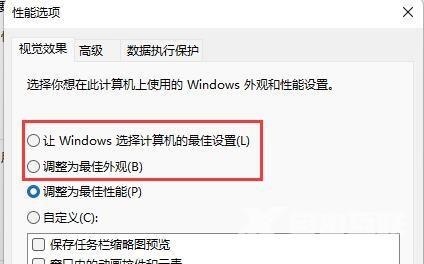Win11预览图无法显示怎么办?用户们可以直接的选择右上角的三个点图标,然后点击菜单中的选项,将始终显示图标,不显示缩略图选项取消勾选就完成设置了。接下来就让本站来为用
Win11预览图无法显示怎么办?用户们可以直接的选择右上角的三个点图标,然后点击菜单中的选项,将始终显示图标,不显示缩略图选项取消勾选就完成设置了。接下来就让本站来为用户们来仔细的介绍一下Win11预览图无法显示问题解析吧。
Win11预览图无法显示问题解析
1、首先,右键单击此电脑,选择打开属性选项。
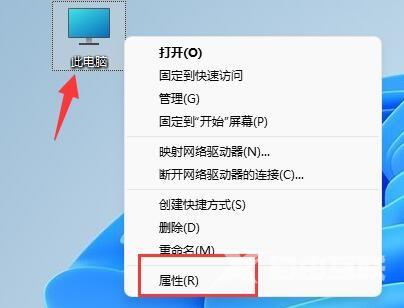
2、在弹出窗口的相关链接中点击高级系统设置。
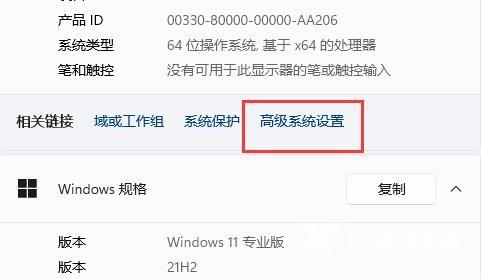
3、然后点击性能下的设置按钮。
4、最后勾选更佳设置或更佳外观,然后点击确定保存,问题解决。